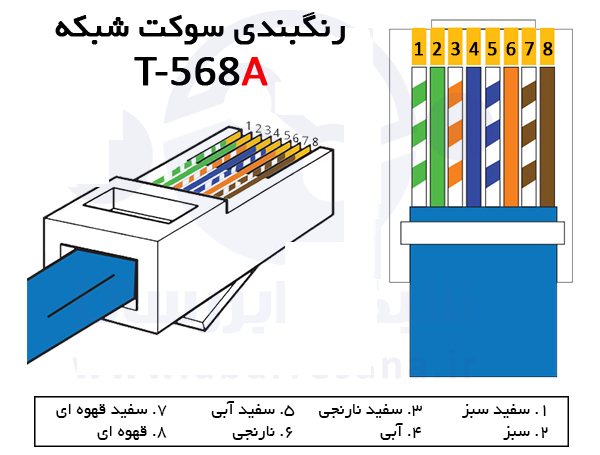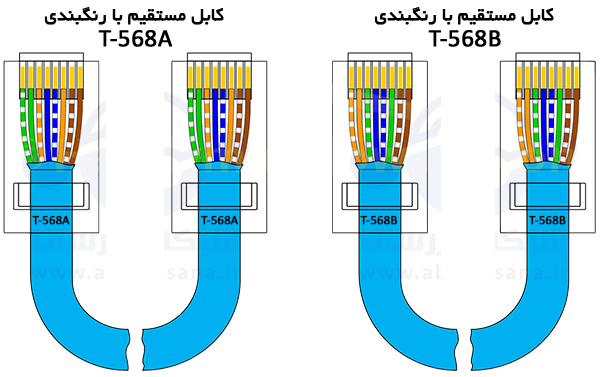آشنایی با قطعات سخت افزاری کامپیوتر
هر سیستم کامپیوتری شامل تعدادی قطعات سخت افزاری می باشد که وظیفه برقراری ارتباط با کاربر و نمایش اطلاعات خروجی و یا دریافت اطلاعات وروردی از کاربر را به عهده دارند.
کیس کامپیوتر
در واقع مهمترین قطعات سخت افزاری سیستم درون کیس قرار می گیرند و کیس کامپیوتر محفظه ای برای محافظت از قطعات کامپیوتر می باشد.
مادربرد
برد اصلی کامپیوتر که قطعات اصلی کامپیوتر بر روی آن نصب می شوند و ارتباط بین قطعات مختلف بوسیله آن صورت می پذیرد.

پردازنده ( CPU )
وظیفه انجام محاسبات و پردازش ها در سیستم را عهده دار است و از آن به عنوان مغز کامپیوتر یاد میشود.
قطعه ای که در هنگام کار گرمای زیادی تولید میکند و معمولا برای خنک کردن آن از فن های مخصوصی که روی آن قرار میگیرد استفاده می شود.
در صورتی که فن روی CPU به درستی کار نکند، باعث کاهش سرعت محسوس سیستم و هنگ کردن آن می شود.
شنیده شدن صداهای غیر عادی از درون کیس می تواند نشانه ای از بروز اشکال برای فن های سیستم باشد که معمولا فن CPU و یا فن پاور دچار مشکل شده اند.
در نسل ها سرعت باس بدین ترتیب بوده :
نسل قدیمی و منسوخ شده سلرون و سنترینو تک هسته ای (solo core)
533 مگاهرتز
نسل قدیمی و در حال منسوخ شده سنترینو dual core
667 مگاهرتز
نسل جدید و فعلی سانتاروزا (Santarosa) یعنی core2 dou و سنترینو۲ و فناوری ۴۵نانومتری
۸۰۰ مگاهرتز
نسل جدید و فعلی سنترینو۲ و VPRO
1066 مگاهرتز
هر چه این عدد بیشتر باشد ، سرعت کلی سیستم شما بالاتر می رود و FSB بیشتر از سرعت خود هسته های سی پی یو ارزش دارد

هارد دیسک
به دو صورت اینترنال( داخلی ) و اکسترنال (خارجی) وجود دارد.
نوع داخلی آن در داخل کیس کامپیوتر نصب می گردد.
کلیه اطلاعات شما بر روی هارد دیسک نگهداری میشود و قطعه ای حساس به ضربه و فشار های فیزیکی می باشد و تقریبا مهمترین قسمت کامپیوتر شما می باشد که در صورت خرابی آن کلیه اطلاعات شما از بین خواهد رفت.

رم ( RAM )
یکی از قطعات کامپیوتر که در داخل کیس و بر روی مادربرد نصب میگردد و به عنوان حافظه موقت و رابط بین CPU و هارد دیسک می باشد که نقش پر رنگی در سرعت کامپیوتر دارد و در صورت پایین بودن ظرفیت آن باعث کاهش سرعت کار سیستم و عملکرد ضعیف آن خواهد شد.

منبع تغذیه (پاور)
منبع تغذیه برق ورودی به سیستم کامپیوتر را به برقی که سیستم با آن سازگاری دارد، تبدیل میکند. این قطعه نیز دارای یه فن می باشد که به خنک کردن قطعات داخلی پاور کمک میکند و در صورت خرابی فن آن احتمال سوختن قطعات داخلی آن وجود دارد.
اگر شما قصد دارید که کیس کامپیوترتان را باز کنید و داخل آن را ببینید، اول مطمئین شوید که کابل برق کامپیوتر را از پریز بیرون کشیده باشید. قبل از اینکه اجزای داخلی کامپیوتر را لمس کنید، شما باید یک قسمت فلزی را لمس کنید تا الکتریسیته ساکن آن تخلیه شود. الکتریسیته ساکن میتواند بین مدارهای کامپیوتر انتقال پیدا کرده و باعث آسیب جدی سیستم شما شود

کارت گرافیک
وظیفه پردازش تصویر را بر عهده دارد، این قسمت نقش مهمی در پردازش و اجرای بازی های کامپیوتری دارد .

انواع اتصالات
کابل شبکه
یک بستر ارتباطی کابلی که به منظور تبادل داده، اشتراک گذاری و متصل ساختن دستگاه های یک شبکه به یکدیگر یا به سایر شبکه ها، استفاده می شود.
انواع کابل شبکه:
در شبکه های محلی (LAN) به طور کلی 4 دسته کابل شبکه وجود دارد:
-
- Twisted Pairs: زوج تابیده شده
- Coaxial: کواکسیال
- Fiber Optic: فیبر نوری
کابل VGA :
کابل «VGA» مخفف عبارت «Video Graphics Array» و به معنای «آرایههای گرافیکی و ویدئویی» است. در بسیاری از کارتهای گرافیک، تلویزیونها، مانیتورهای کامپیوتری و لپتاپها از این کابل استفاده میشد.
کابل hdmi

این کابل هم تصویر و هم صدا را منتقل می کند.
کابل ساتا / SATA Cable :

یک کابل ساتا از دو کانکتور تشکیل شده است که هر کدام آنها دارای ۷ پین هستند و به شکل L طراحی شدهاند. ب
برای اتصال بین هارد و مادربرد استفاده میشود
کابل افزایش طول usb

کارایی ان در مواقعی که دسترسی به پورت usb نداریم و از ما دورتر هست
مقایسه نسل های cpu و تشخیص آن ها
برای آنکه بتوانیم نسل های cpu را با همدیگر مقایسه کنیم، باید به مشخصات مندرج شده بر روی آن مراجعه کنیم. بر روی پردازنده ها اعدادی نوشته شده است. برای مثال بر روی پردازنده ای با مدل Core i3 2200 ثبت شده است. عدد اول از سمت چپ «2» است. این عدد نشان می دهد که پردازنده شما متعلق به نسل دوم است. اگر شما یک عدد سه رقمی دیدید، مثلا Core i7 960، نسل پردازنده شما، نسل اول است.
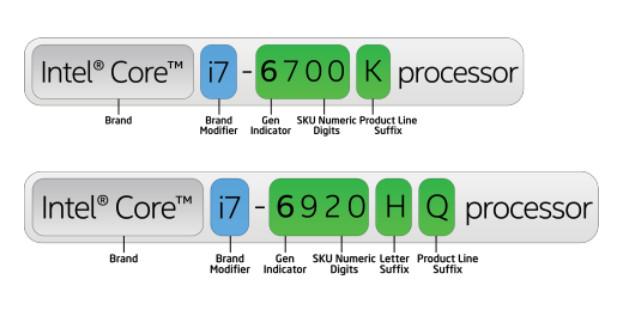
انواع رم
رم DDR 2

این نوع رم میتواند با سرعتی دوبرابر بیشتر از رم DDR از باس دیتا استفاده کند. این موضوع با بهبود سیگنال باس امکانپذیر شده است. بافر این نوع رم 4 بیت است. فرکانس ساعت این نوع رم دقیقا برابر با رم DDR میباشد اما ضریب انتقال آن به لطف باس ورودی بهبود یافته چیزی بین 533 تا 800 MT/s میباشد.
رم DDR 3

این نوع رم 40% مصرف برق کمتری نسبت به رمهای DDR2 دارد که کمک میکند این رم بتواند با جریان و ولتاژ کمتری فعالیت کند. ضریب انتقال DDR3 چیزی بین 800 تا 1600 MT/s و بافر آن نیز 8 بیتی میباشد. در این نسل از رم DDR دو قابلیت جدید دیده میشود که عبارتند از ASR (Automatic Self Refresh) و SRT (Self-Refresh Temperature). این دو قابلیت کمک میکنند حافظه ظریب تازهسازی را براساس درجه حرارت کنترل نماید.
رم DDR 4

رم DDR4 با ولتاژ پائینتری فعالیت میکند اما ضریب انتقال بالاتری دارد. ضریب انتقال این مدل رم 2133 تا 3200 MT/s است. در این رم از 4 عدد تکنولوژی جدید Bank Groups استفاده شده است. هر Bank Group میتواند به صورت جداگانه فعالیت کند. رم DDR4 میتواند با هر سیکل ساعت 4 داده مختلف را پردازش کند بنابراین کارایی DDR4 از DDR3 بهتر است. همچنین در این نسل از رم DDR تکنولوژیهای جدیدی مانند DBI (وارونگی باس دیتا)، CRC (بررسی افزونگی چرخهای) و برابری CA را اضافه کرده است. این قابلیتها میزان همخوانی سیگنال حافظه و پایداری انتقال داده را بهبود میبخشند.
تفاوت انواع هارد هایhdd و ssd
عملکرد حافظههای SSD از هر نظر سریعتر از حافظههای HDD است. مکانیزم فعالیت این حافظهها باعث شده است تا آنها بتوانند سرعت بسیار بالاتری را به کاربر ارائه دهند و این سرعت را در تمامی مراحل از راهاندازی گرفته تا بازخوانی اطلاعات بهخوبی حفظ کنند.
مفاهیم remote desktop و any desk
remote desktop
در واقع از طریق ریموت دسکتاپ،کامپیوتر مبدا به کامپیوتر های دیگر متصل شده و دستری به سیستم ها و کنترل آنها را از راه دور بر عهده می گیرد.برای برقراری اتصال بین سیستم ها معمولا از نرم افزار های ریموت دسکتاپ استفاده می شود
any desk
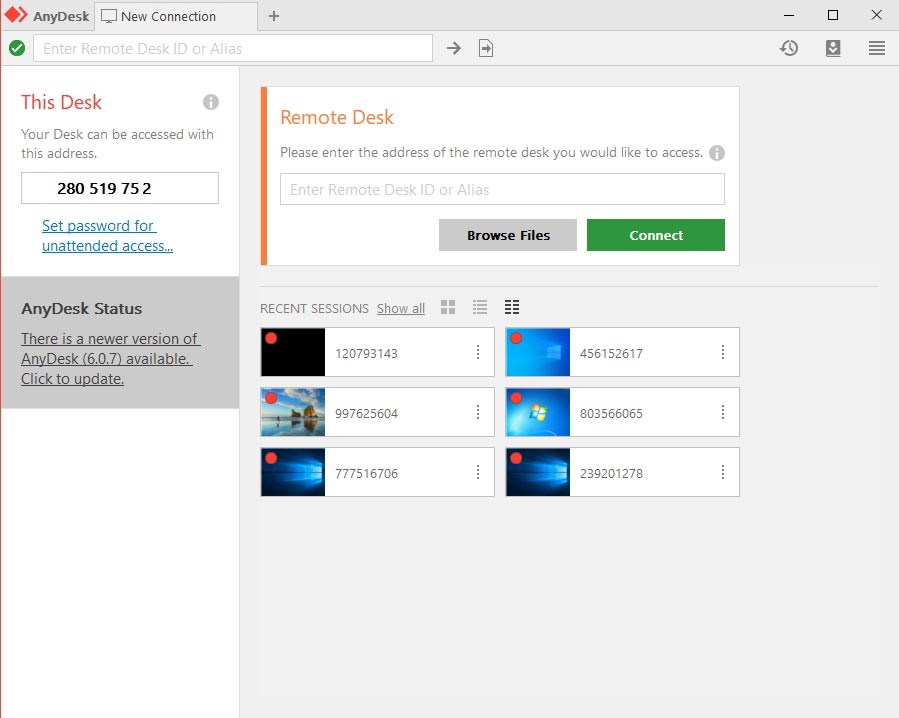
برای استفاده از این نرم افزار می بایست کامپیوتر مبدا و مقصد هر دور نرم افزار any desk را روی سیستم خود نصب کرده و آن را اجرا کرده و سپس کامپیوتر مبدا به کامپیوتر مقصد می تواند با داشتن شناسه یا ID سمت سیستم مقصد به آن ریموت زده و متصل شود.
هردو باید اینترنت هم داشته باشند
رنگ بندی کابل شبکه